### **如何修改線上商城翻譯**
### **如何修改翻譯**
1、登錄 **商家云**
https://store.gostar.pro/
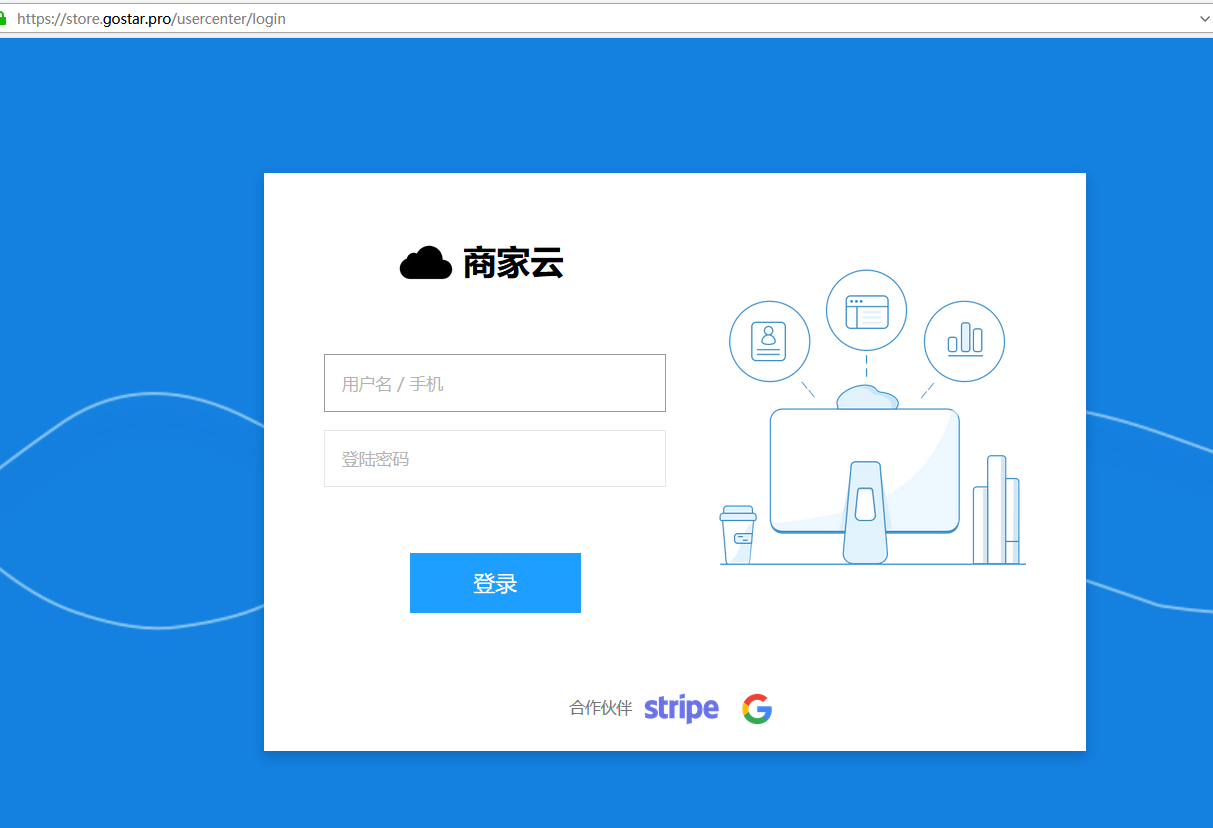
2、進入 **線上商城** —— **自定義語言**
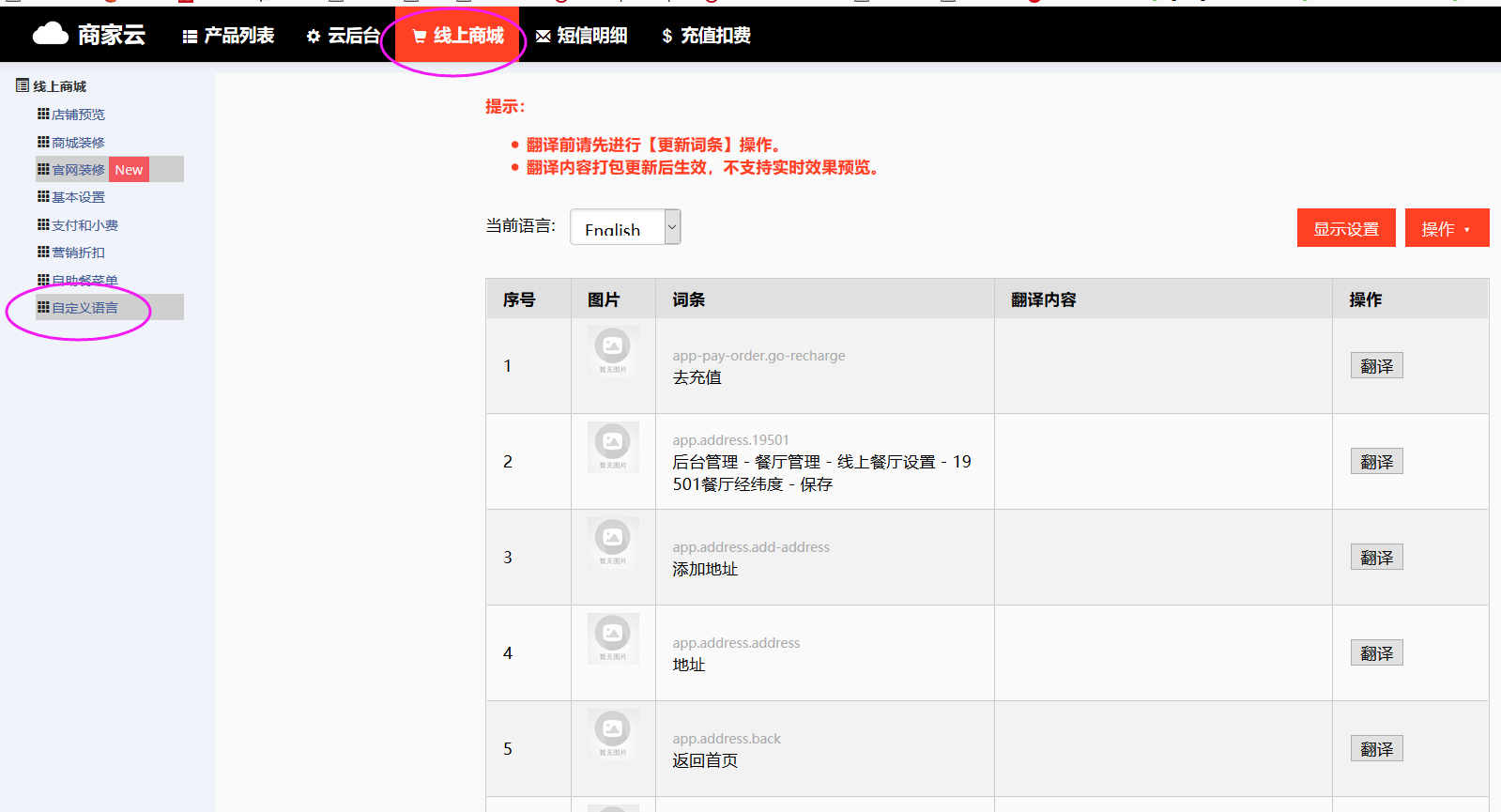
3、點擊 **當前語言 **,選擇需要翻譯的語言,再點擊右邊 **操作** —— **更新詞條**
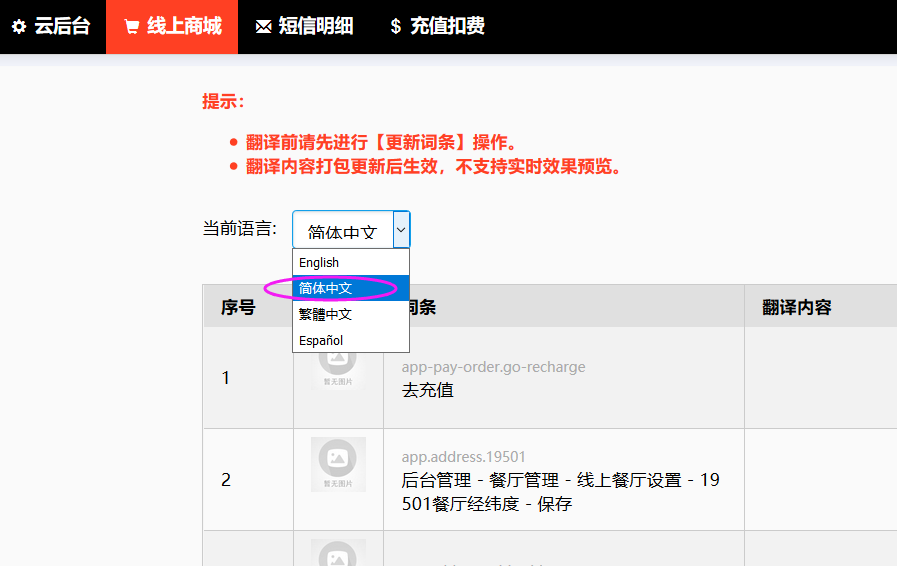
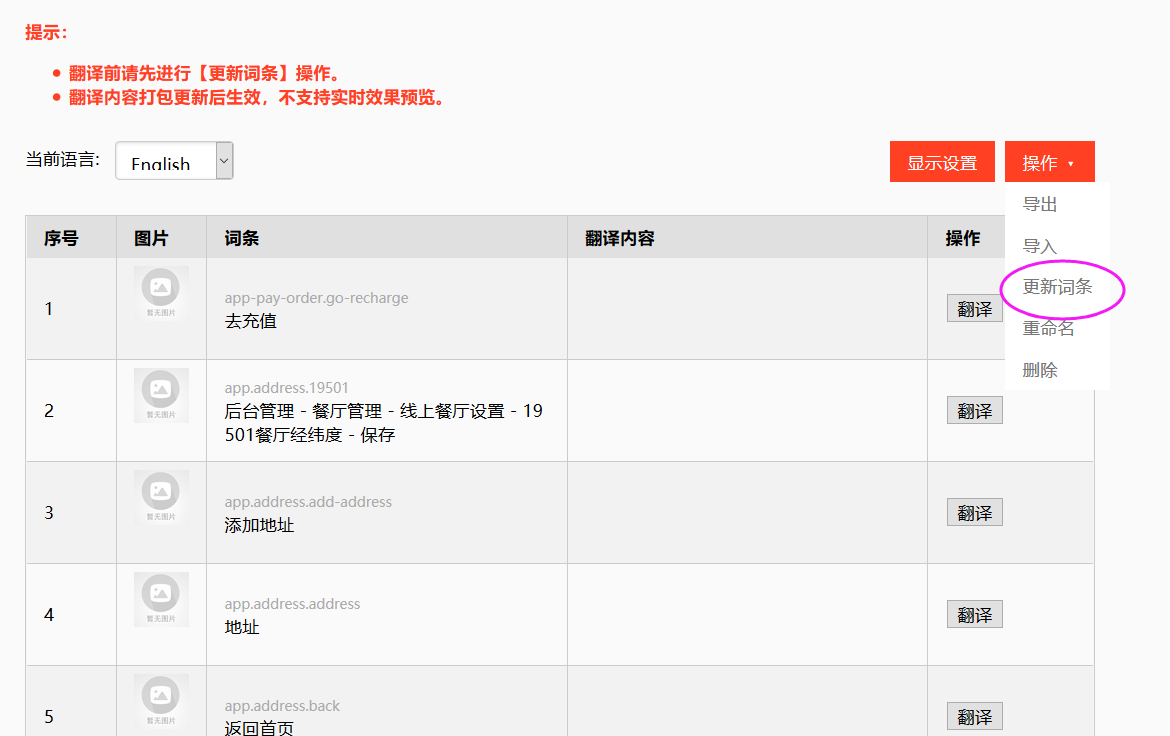
4、更新詞條完成后,找到需要翻譯的詞條翻譯,如找到序號 48,原默認翻譯“ **加到購物車** ”,點擊右邊的 **翻譯** 按鈕,輸入想修改的詞語,保存,如下
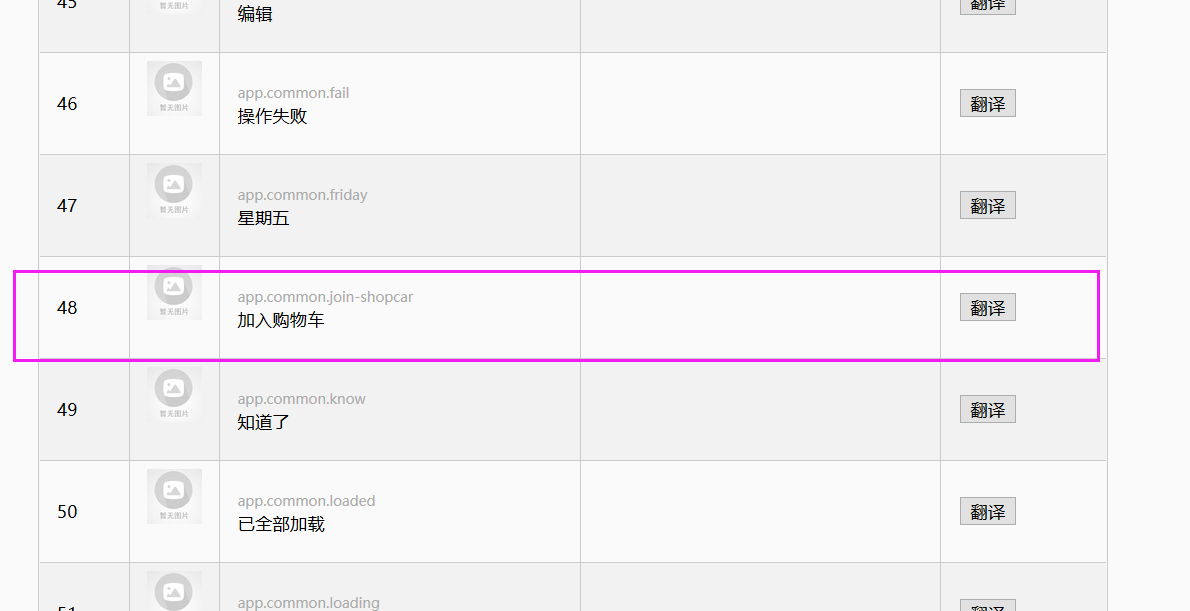
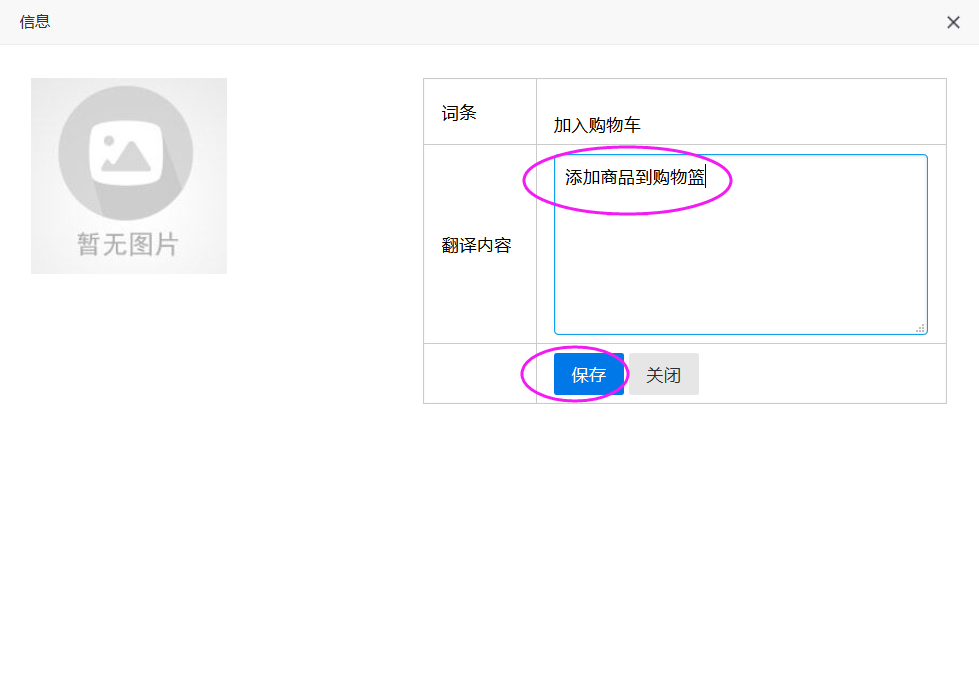
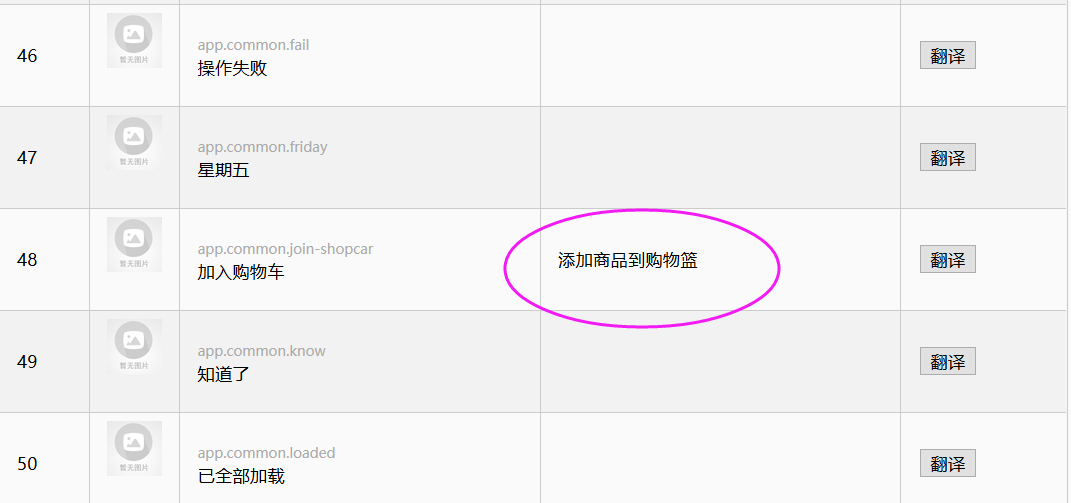
5、進入改店鋪的線上商城查看,翻譯前后的對比顯示,如下:
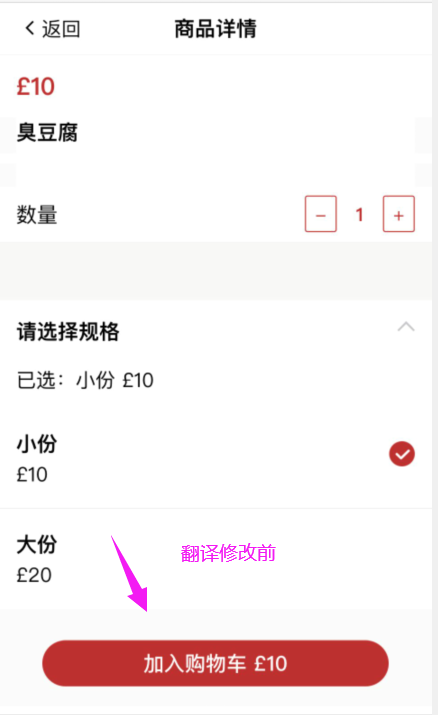
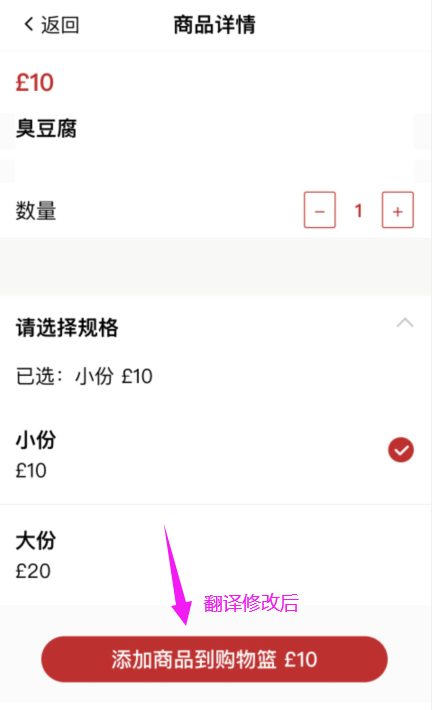
**備注:翻譯修改完成后,進入線上商城需要刷新頁面**
### **如何設置線上商城顯示語言及默認語言**
1、點擊右邊的 **顯示設置** ,勾選需要可以讓客人掃碼時切換的語言種類,如下,至少必須勾選一種語言
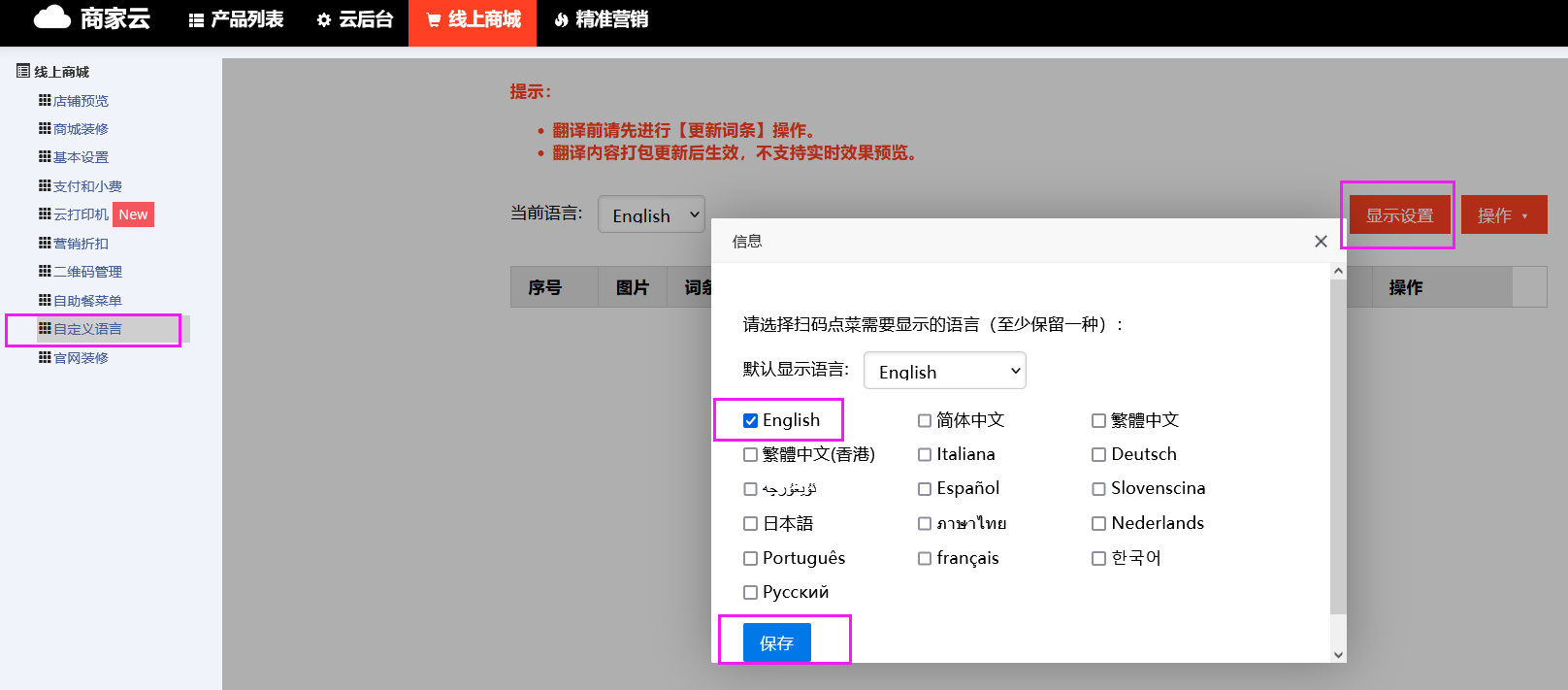
2、默認顯示語言,選擇好,如 English,保存
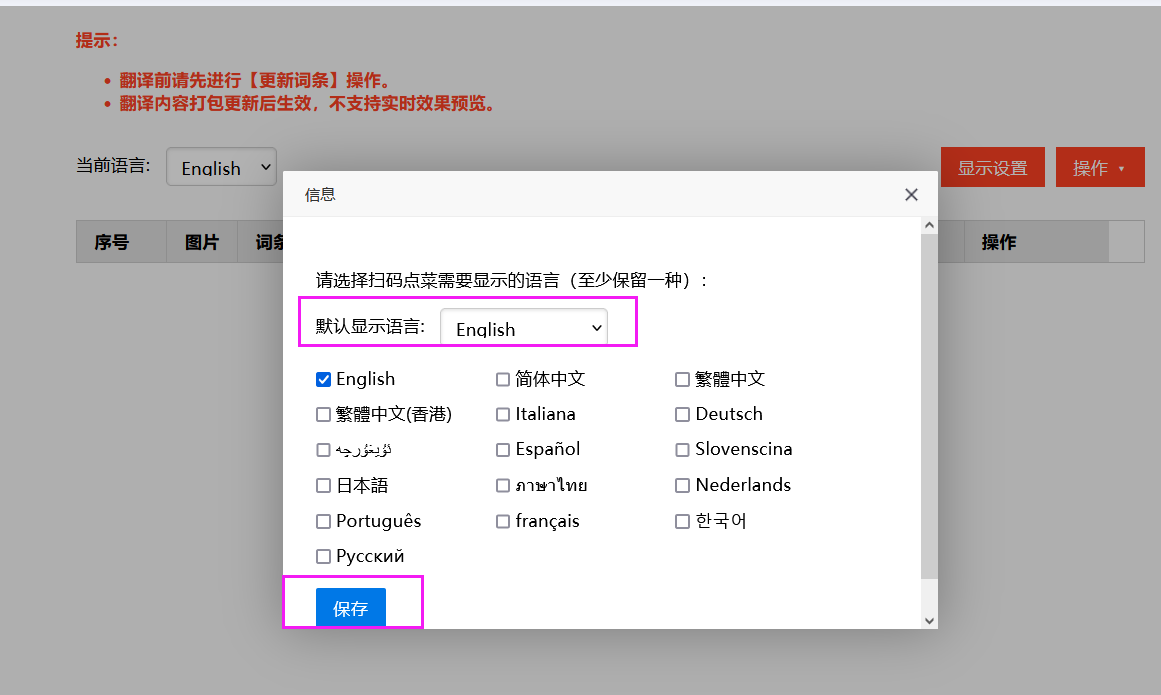
3、進入線上商城,刷新頁面,可看到系統只顯示勾選的語言,默認的語言為English,如下:
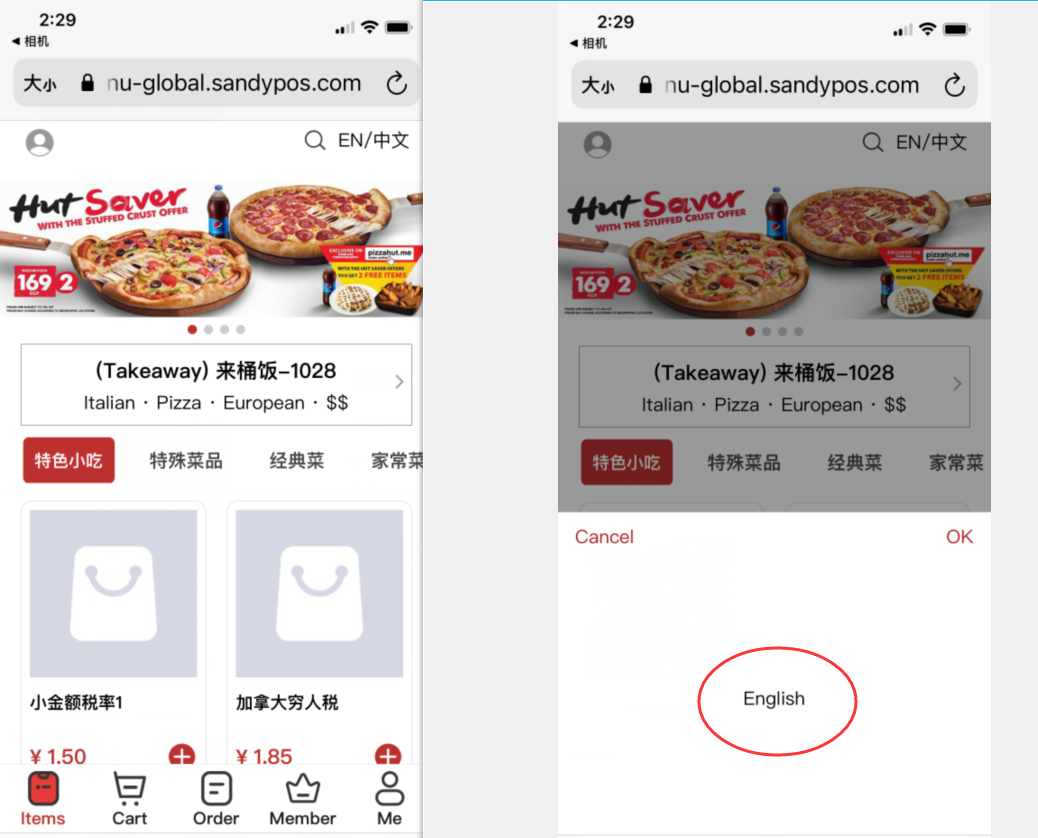
### **翻譯完成后,如何導出翻譯文件導入到另一家餐廳**
6、翻譯一家餐廳完成后,點擊右上角“操作”——“導出”,我們導出翻譯文件json,如下:
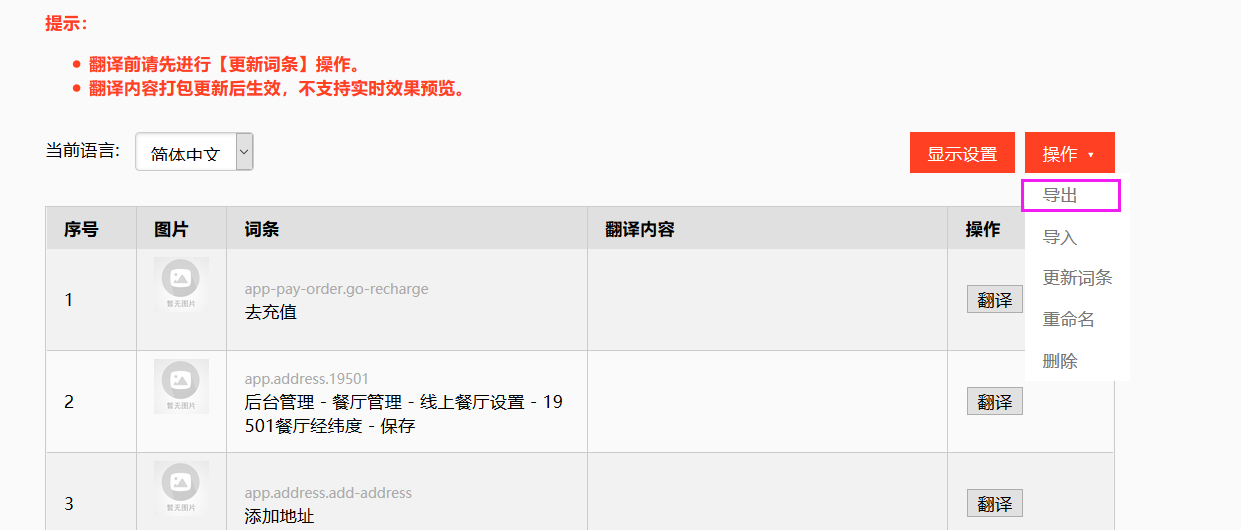
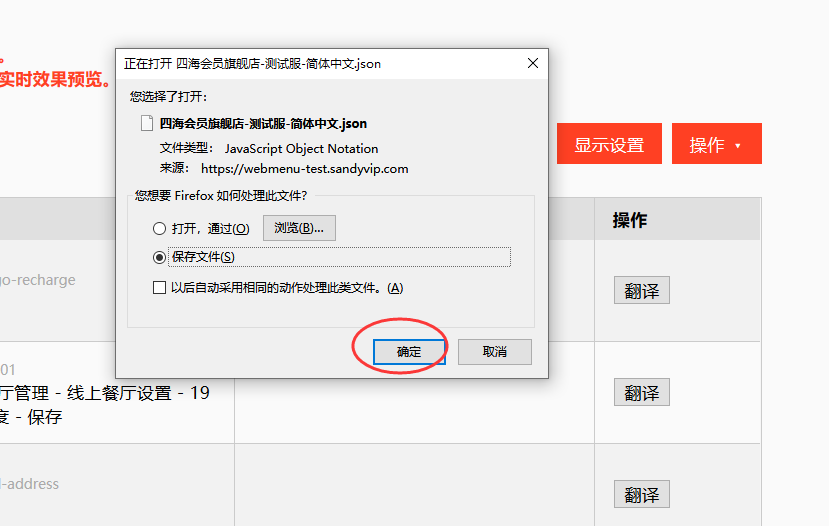
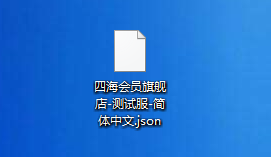
導出的json文件用記事本打開,如下,顯示的是已經翻譯的詞條
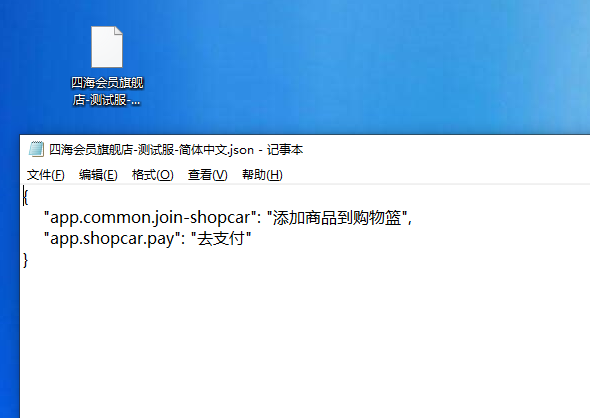
7、登錄到另一家餐廳的商家云——線上商城,當前語言切換到需要翻譯的語言——更新詞條,如下:
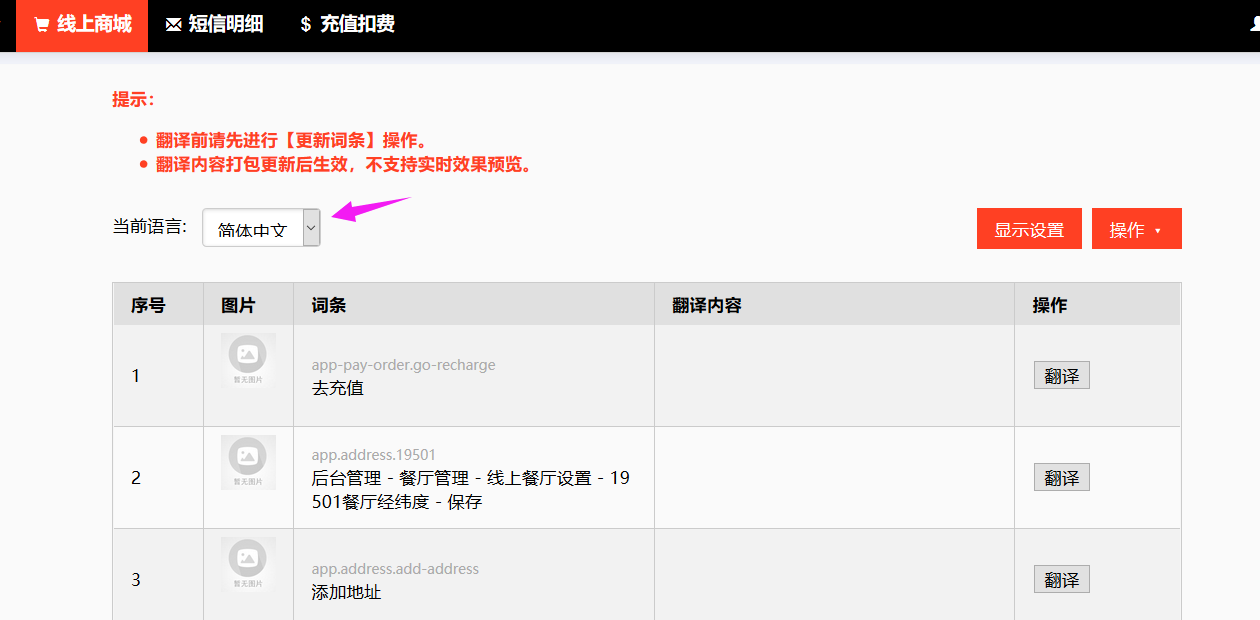
8、點擊右上角操作——導入,復制好之前導出的json文件的內容,確定,如下:
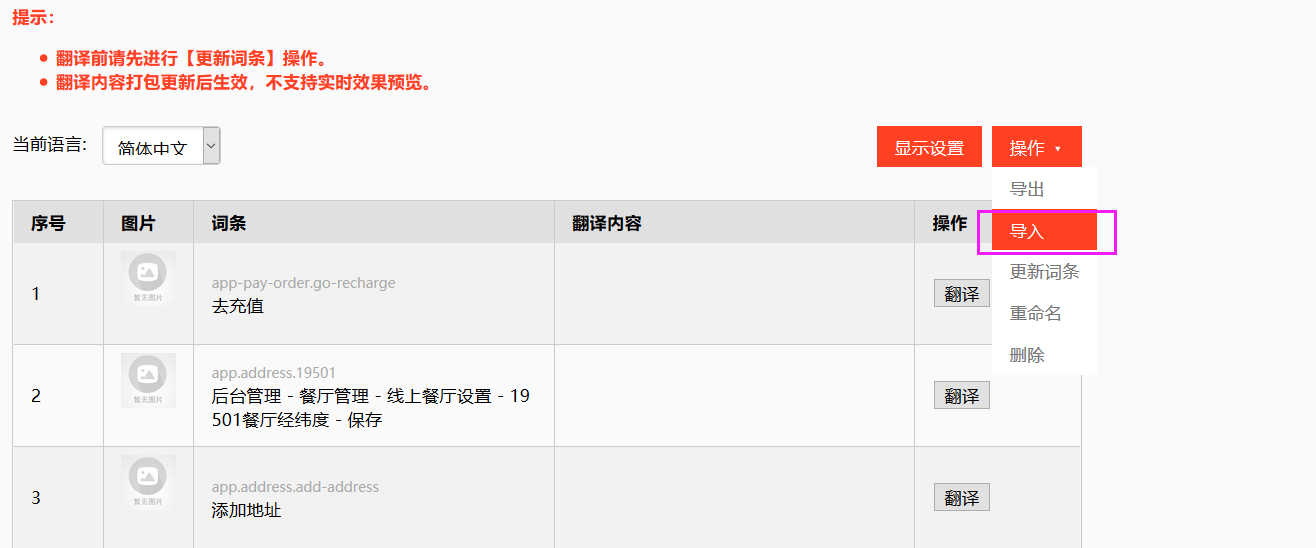
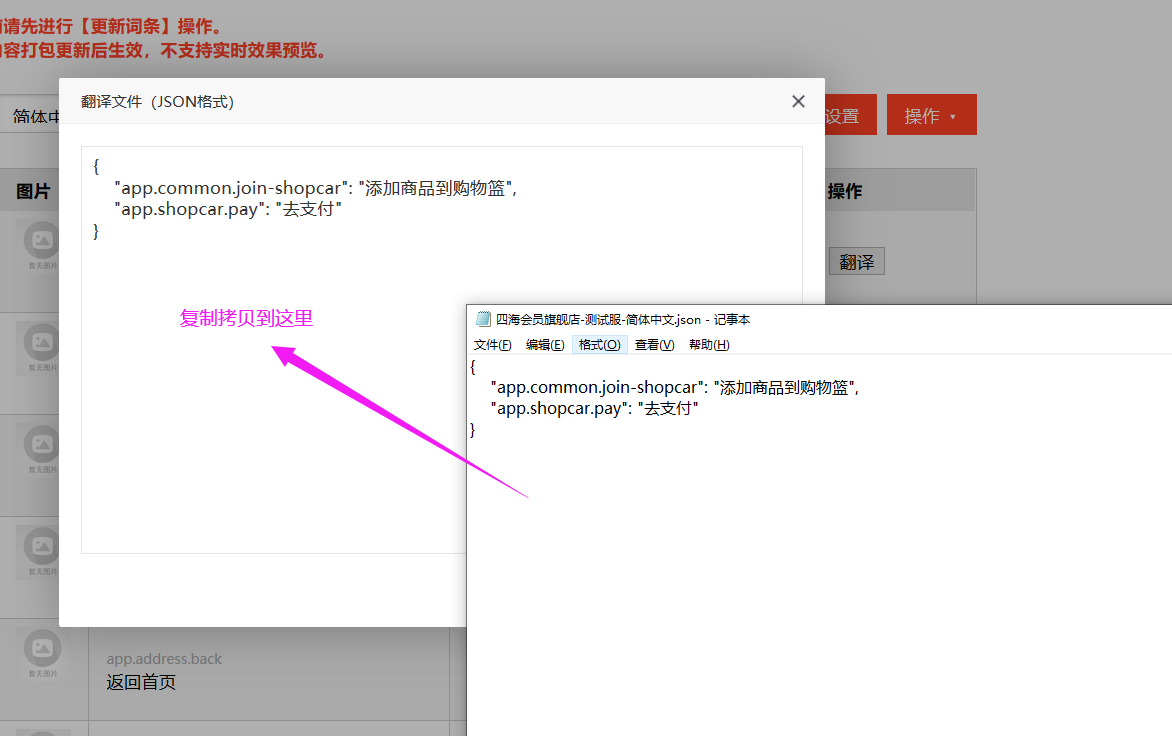
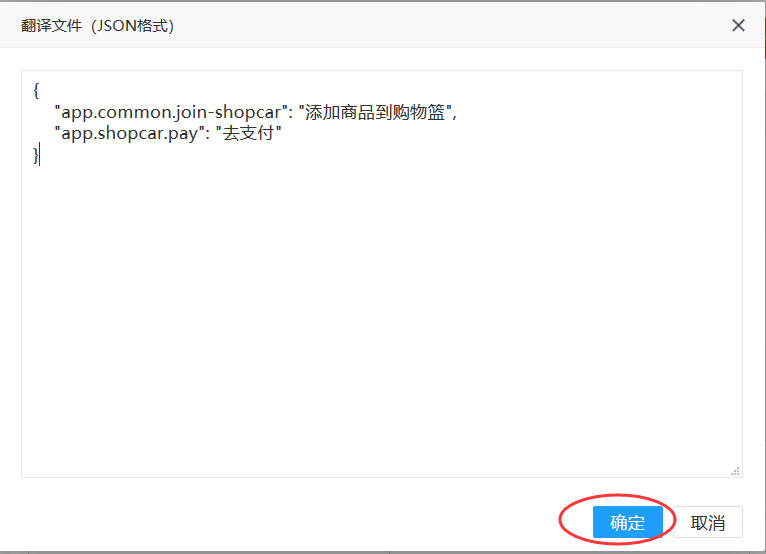
9、確定完成后,即可看到第二家餐廳對應的詞條已經翻譯,之后可掃碼查看線上商城對應的詞條翻譯(已掃碼過的餐廳可能有緩存,可用新手機或者新瀏覽器驗證)
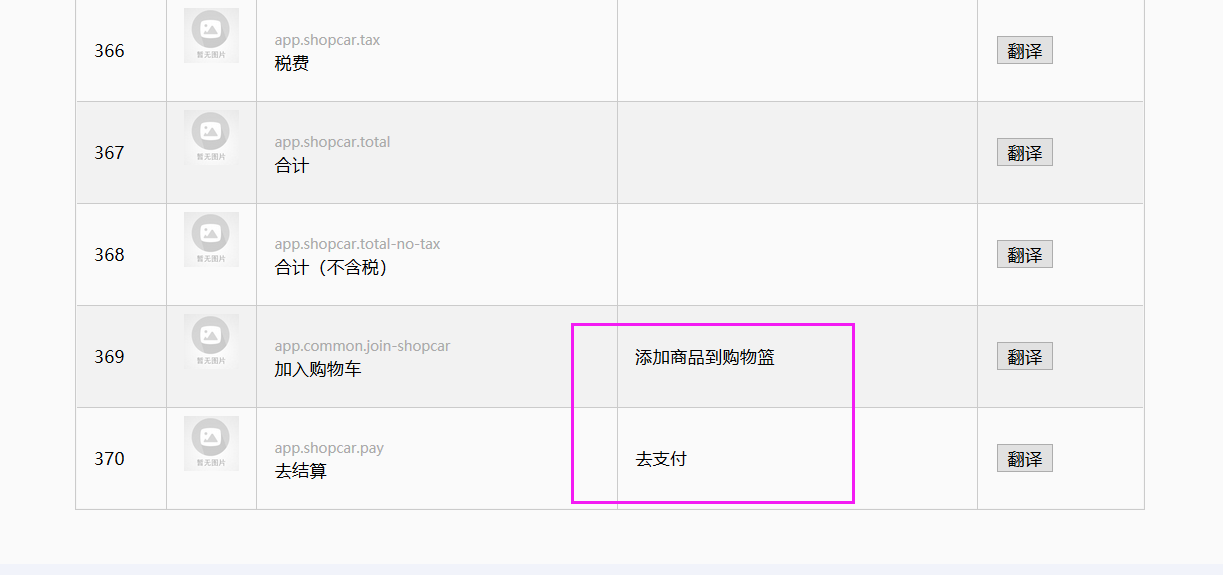
- 空白目錄
- 線上點菜系統使用說明
- 第一章:試用及注冊線上點菜系統
- 1.試用線上點菜系統
- 2.注冊線上點菜系統
- 第二章:餐廳基本信息設置
- 1.設置餐廳地址和國家區號
- 2.設置配送費
- 3.設置餐廳圖片
- 4.餐廳營業時間
- 5.其它設置
- 第三章:編輯線上點餐菜品
- 1.添加菜品圖片
- 2.設置菜品的餐盒費
- 3.菜品的其它屬性設置
- 第四章:下載點菜二維碼
- 第五章:掃碼點餐
- 1.等取下單
- 2.桌臺下單
- 3.外賣下單
- 4.自取下單
- 第六章:線上點餐設置
- 1.支付方式設置
- 2.其它參數設置
- 第七章:舊版微信點餐和新版掃碼點菜的區別
- 第八章:如何使用手機進行掃碼
- 第九章:如何設置線上點菜支持海外短信
- 第十章:掃碼點菜無法使用的問題匯總
- 第十一章:如何設置和使用PayPal
- 第十二章:其他設置
- 1、如何設置來取(自取)折扣提醒
- 2、如何設置免配送費
- 3、如何設置顯示默認語言
- 4、如何設置預定功能(線上商城)
- 5、如何修改線上商城翻譯
